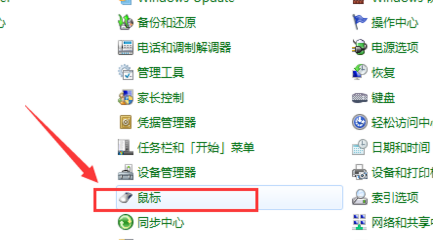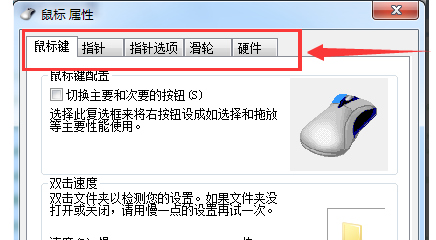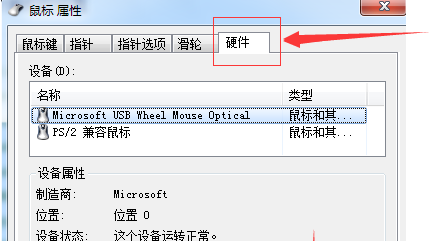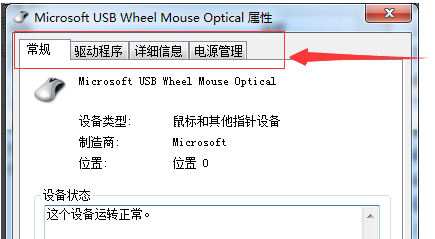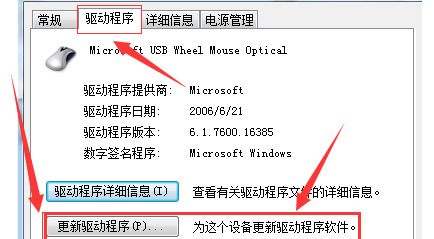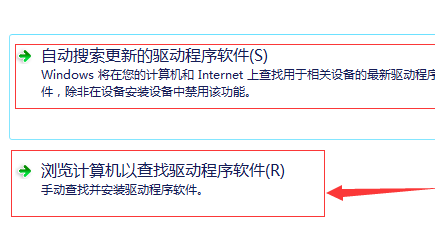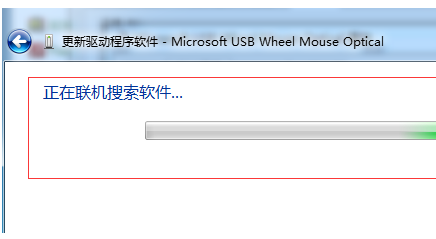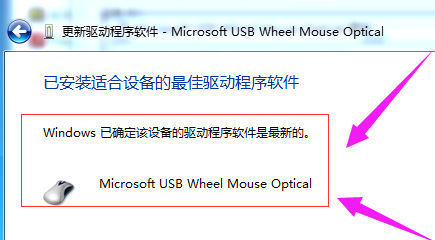鼠标驱动更新了还是不能动_鼠标驱动更新了还是不能动的解决方法
我们在使用鼠标的时候,有的时候就会遇到鼠标驱动出现了错误,但是在我们更新或者重装升级驱动之后还是无法解决问题。对于这种故障小编觉得我们可以使用第三方应用程序进行相关的修复,或者是卸载重装一下驱动即可。详细步骤就来看下小编是怎么做的吧~
【鼠标故障问题解决汇总】
鼠标驱动更新了还是不能动方法一:
1.更新驱动后不灵,很大的可能是驱动的问题。
2.建议恢复到原来的驱动,在设备管理器,找到鼠标,有个回滚驱动,点击试试。
3.或者下载驱动精灵或者鲁大师,尝试重新安装驱动试试。
4.也可能是中毒了,建议杀毒试试。
方法二:
重装鼠标驱动
1.打开电脑后,进入到控制面板界面,在界面中可以找到鼠标、键盘、声音、系统等功能的选项。
2.点击要设置的【鼠标】选项,弹出鼠标属性的设置界面。
3.切换到【硬件】的菜单选项,弹出对应鼠标属性界面。
4.在硬件菜单界面中,点击界面中的【属性】按钮。
5.切换到【驱动程序】菜单选项。点击【更新驱动程序】选项。
6.选择第一种更新方式【自动搜索更新的驱动程序软件】,点击后,会切换到【正在联机搜索软件】的界面。
7.会有两种更新驱动的方式,【自动搜索更新】和【浏览计算机查找更新】。
8.自动搜索更新驱动程序软件搜索结束后,会出现搜索结果界面,提示更新驱动程序软件的结果。
相关文章